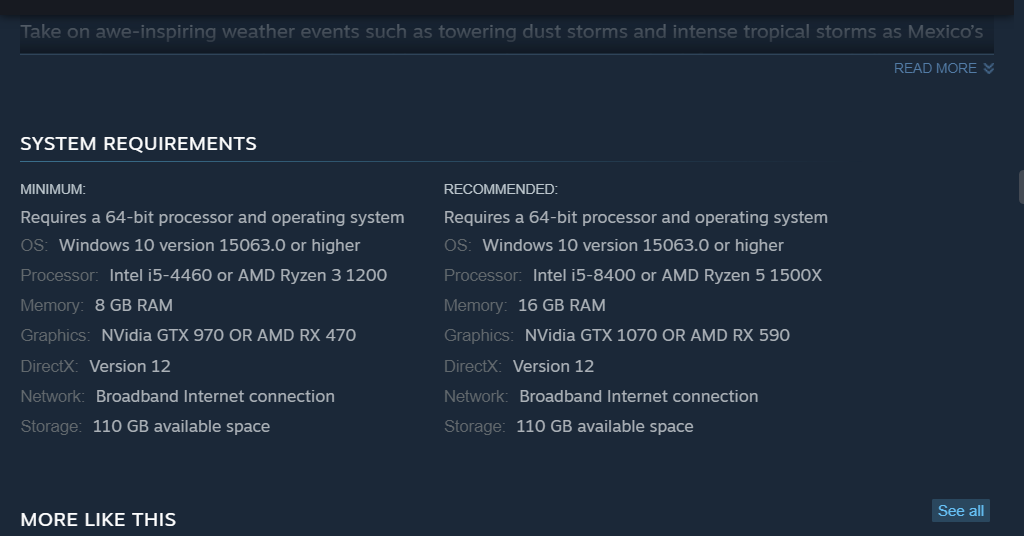- PC에서 과도한 Forza Horizon 5 버벅거림은 시스템 최적화 부족, 구식 그래픽 드라이브 및 불필요한 Windows 기능으로 인해 발생할 수 있습니다.
- 일부 플레이어는 Forza Horizon 5를 높은 우선 순위로 실행하면 해당 게임이 버벅거리는 문제를 해결할 수 있다고 말했습니다.
- 백그라운드 녹화 기능을 비활성화하면 일부 플레이어의 경우 Forza Horizon 5 마이크로 끊김 현상이 줄어들 수도 있습니다.
- 또는 PC에서 Forza Horizon 5 버벅거림을 수정하기 위해 게임에 더 많은 시스템 리소스를 확보해야 할 수도 있습니다.

엑스다운로드 파일을 클릭하여 설치
이 소프트웨어는 드라이버를 계속 실행하여 일반적인 컴퓨터 오류 및 하드웨어 오류로부터 안전하게 보호합니다. 이제 간단한 3단계로 모든 드라이버를 확인하십시오.
- DriverFix 다운로드 (확인된 다운로드 파일).
- 딸깍 하는 소리 스캔 시작 문제가 있는 모든 드라이버를 찾습니다.
- 딸깍 하는 소리 드라이버 업데이트 새 버전을 얻고 시스템 오작동을 방지합니다.
- DriverFix가 다운로드되었습니다. 0 이달의 독자.
포르자 호라이즌 5 최고의 시간에 마음을 사로잡는 레이싱 게임입니다. 그러나 과도한 말더듬보다 Horizon 5의 게임 플레이를 망치는 것은 없습니다. 한 선수의 레딧 게시물 Horizon 5 말더듬에 대해 이렇게 말했습니다.
며칠 전에 Forza Horizon 5 프리미엄 에디션을 구입했습니다. 나는 특히 내가 빠르게 운전할 때 게임에서 어떤 종류의 말더듬을 발견했습니다. 우연인지는 모르겠지만, 특히 급하게 운전할 때 눈치챘다.
Horizon 5에서 과도한 말더듬이 발생하면 게임 플레이가 매우 불안정해지고 응답하지 않습니다. 말더듬으로 인한 플레이어 동작의 일시적이고 규칙적인 지연은 게임 플레이에 상당한 영향을 미칠 수 있습니다.
따라서 Forza Horizon 5의 과도한 말더듬은 일부 플레이어의 경우 게임을 망칠 수 있습니다. 아래의 잠재적인 Windows 11/10 해결 방법을 사용하여 Forza Horizon에서 말더듬을 수정하거나 최소한 줄일 수 있습니다.
PC에서 Forza Horizon 5가 끊기는 원인은 무엇입니까?
Forza Horizon 5 말더듬의 원인은 다양할 수 있습니다. 그러나 지나치게 확장된 시스템 리소스는 종종 말더듬을 유발할 수 있습니다. PC 리소스가 늘어나면 게임이 원활하게 실행되지 않습니다.
Windows에는 게임에서 더 많은 버벅거림을 유발할 수 있는 몇 가지 기본 제공 기능도 있습니다. 이러한 기능을 비활성화하면 말더듬을 줄이는 데 도움이 될 수 있습니다.
그래픽 카드 드라이버는 최적의 게임 성능에 중요합니다. PC에 오래되거나 손상된 GPU 드라이버가 있는 경우 해당 드라이버를 업데이트하면 Horizon 5 끊김 현상이 해결될 수 있습니다.
Forza Horizon 5의 시스템 요구 사항은 무엇입니까?
전문가 팁: 일부 PC 문제는 특히 저장소가 손상되었거나 Windows 파일이 누락된 경우 해결하기 어렵습니다. 오류를 수정하는 데 문제가 있는 경우 시스템이 부분적으로 손상되었을 수 있습니다. 컴퓨터를 스캔하고 결함이 무엇인지 식별하는 도구인 Restoro를 설치하는 것이 좋습니다.
여기를 클릭 다운로드하고 복구를 시작합니다.
게임 성능은 주로 PC 하드웨어에 의해 결정됩니다. 따라서 PC가 바로 아래에 표시된 Horizon 5의 시스템 요구 사항과 일치하는지 확인하는 것도 가치가 있습니다.

PC가 이러한 최소 요구 사항과 거의 일치하지 않으면 최적의 Horizon 5 게임 성능을 기대할 수 없습니다. 그런 다음 PC의 GPU 또는 RAM을 업그레이드하는 것이 끊김 현상을 줄이는 가장 좋은 방법일 수 있습니다.
그러나 하드웨어 업그레이드에는 비용이 따릅니다. 따라서 Horizon 5 끊김 현상을 줄이기 위해 아래의 잠재적인 해결 방법 중 일부를 먼저 적용하여 차이가 있는지 확인하는 것이 좋습니다.
Windows PC에서 Forza Horizon 5 끊김 현상을 해결하려면 어떻게 해야 합니까?
1. Forza Horizon 5용 시스템 리소스 확보
- 눌러 창 + 엑스 선택 단축키 작업 관리자 고급 사용자 메뉴에서.

- 딸깍 하는 소리 시작 작업 관리자 상단에서

- 불필요한 시작 항목을 선택하고 장애를 입히다 그들을 위한 옵션.

- 다음으로 고급 사용자 메뉴를 다시 불러옵니다(1단계의 단축키 사용). 그리고 선택 운영 거기에서.
- MSConfig를 열려면 이 명령을 입력하고 누르십시오. 입력하다:
msconfig - 그런 다음 선택 서비스 시스템 구성 창 상단을 따라
- 해당 탭에 나열된 불필요한 타사 서비스를 선택 취소합니다. 당신은 선택할 수 있습니다 모든 Microsoft 서비스 숨기기 더 필수적인 것들을 걸러냅니다.

- 고르다 적용하다 새로 선택한 MSConfig 옵션을 저장한 다음 확인 옵션.
- 딸깍 하는 소리 재시작 대화 상자에서 PC를 재부팅합니다.
2. PC의 그래픽 카드 드라이버 업데이트
2.1 PC의 그래픽 카드 모델 세부 정보 찾기
- 여기에 입력하여 검색 상자를 열고 다음을 입력합니다. 시스템 정보 거기.
- 시스템 정보를 열려면 선택하십시오.
- 더블 클릭 구성품 확장하려면 시스템 정보에서.

- 고르다 표시하다 그래픽 세부 정보를 봅니다.

- 거기에 나열된 PC의 그래픽 카드 이름을 기록해 둡니다.
2.2 최신 그래픽 드라이버 다운로드 및 설치
- 그래픽 카드 모델에 따라 AMD 또는 NVIDIA 웹사이트를 엽니다.
- 그런 다음 에서 PC의 그래픽 카드 모델을 선택합니다. 엔비디아 또는 AMD 드라이버 다운로드 페이지. 여기에서 Windows 11/10 플랫폼도 선택해야 합니다.
- 딸깍 하는 소리 검색 또는 제출하다 NVIDIA/AMD 드라이버 다운로드 페이지에서

- 선택 다운로드 PC의 GPU에 사용할 수 있는 최신 플랫폼 호환 그래픽 드라이버에 대한 옵션입니다.

- 그런 다음 파일 탐색기를 엽니다(아래 표시된 작업 표시줄 버튼 클릭). 다운로드한 드라이버가 포함된 폴더를 불러옵니다.

- NVIDIA 또는 AMD 드라이버 패키지를 두 번 클릭하여 엽니다.
- 그런 다음 드라이버 설치 마법사를 통해 설치할 수 있습니다.
- 고르다 힘 그리고 재시작 최신 드라이버를 설치한 후 시작 메뉴에서

노트
3. 더 높은 우선 순위로 Forza Horizon 5 실행
- Forza Horizon 5 게임을 시작합니다.
- 눌러 창 게임이 실행 중인 바탕 화면으로 돌아가려면 키를 누릅니다.
- 작업 관리자 열기 이전 결의안에서 설명한 대로.
- 작업 관리자를 클릭하십시오. 세부 탭.

- ForzaHorizon5.exe를 마우스 오른쪽 버튼으로 클릭하여 선택합니다. 우선순위 설정.

- 선택 위에 정상 또는 높은 옵션.

- 그런 다음 Horizon 5로 돌아가서 게임을 플레이하십시오.
4. 플레이어 디자인 비활성화
- Forza Horizon 5 게임을 시작하고 옵션 단추.
- 선택 Hud 및 게임 플레이 메뉴 옵션.

- 끄기 플레이어 디자인 옵션.

- 클릭 구하다 옵션.
5. 사운드 향상 비활성화
- 시스템 트레이에 있는 사운드 아이콘을 마우스 오른쪽 버튼으로 클릭하여 선택합니다. 소리.
- 그런 다음 사운드 장치를 마우스 오른쪽 버튼으로 클릭하십시오. 재생 선택하는 데 사용하지 않는 탭 장애를 입히다. 에 대해 해당 단계를 반복합니다. 녹음 탭.

- 마우스 오른쪽 버튼으로 활성 사운드 장치를 클릭하여 선택하십시오. 속성.
- 선택 개선 사항 탭.
- 클릭 모든 개선 사항 비활성화 체크박스.

- 선택 고급의 탭.
- 그런 다음 24비트 48000hz 형식 드롭다운 메뉴의 옵션입니다.

- 딸깍 하는 소리 적용하다를 선택한 다음 확인.
- 2022년에 Final Fantasy XIV에서 오류 1014를 수정하는 방법
- FIX: PC의 State of Decay 2 오류 코드 10 [업데이트 실패]
- Halo Infinite가 즉시 PC에서 충돌하는 문제를 해결하는 11가지 팁
6. GameDVR 비활성화(백그라운드 녹화)
- 게임 바의 창 + G 단축키.
- 클릭 설정 톱니바퀴 버튼 게임 바.

- 선택 캡처 탭을 선택하고 게임을 하는 동안 백그라운드에서 녹화 옵션.

노트
Windows 10에서는 다음을 선택하여 GameDVR을 비활성화할 수 있습니다. 노름 > 캡처 설정에서. 체크 해제 게임을 하는 동안 백그라운드에서 녹화 거기에 옵션. 또한 선택 해제 Xbox 게임 활성화 옵션 Xbox 게임 바 탭.
7. 게임 내 그래픽 설정 낮추기
- Forza Horizon 5를 실행합니다.
- 고르다 옵션 설정 메뉴를 보려면

- 딸깍 하는 소리 제도법 해당 옵션을 선택합니다.
- 그래픽 낮추기 프리셋 적어도 한 수준으로 설정합니다.

- 새 설정을 저장합니다.
- 플레이어는 Horizon 5도 낮추는 것이 좋습니다. 환경 텍스처 옵션을 선택하고 게임을 비활성화하십시오. 광선 추적.
8. PC 최고의 그래픽 카드로 Forza Horizon 플레이
- 검색 상자를 시작합니다(누름 창 + 에스 단축키)를 입력하고 그래픽 설정 거기.
- 고르다 그래픽 설정 바로 아래에 표시된 창을 불러옵니다.

- Horizon 5가 목록에 없으면 검색 단추. Forza Horizon 5 EXE를 선택하고 추가하다 옵션.
- 눌러 옵션 Forza Horizon 5용 버튼.

- 클릭 고성능 라디오 버튼.
- 그런 다음 구하다 단추.

노트
이 해상도는 듀얼 그래픽 카드가 있는 PC에만 적용됩니다. NVIDIA 제어판을 통해 게임용으로 선택한 그래픽 카드를 변경할 수도 있습니다.
9. 고성능 전원 관리 옵션 선택
- 를 눌러 실행 대화 상자를 시작합니다. 창 + 아르 자형 그것을 여는 단축키.
- 전원 설정을 열려면 다음 텍스트를 입력하십시오.
powercfg.cpl - 딸깍 하는 소리 확인 실행에서.

- 그런 다음 추가 계획 숨기기 그것을 확장합니다.
- 선택 고성능 거기에서 라디오 버튼.

이는 가장 부드러운 게임 플레이를 위해 Forza Horizon 5 끊김 현상을 줄일 수 있는 가장 좋은 방법 중 일부일 뿐입니다. 와 함께 말더듬 수정, 당신은 호라이즌 5를 짜릿한 최고로 즐길 수 있을 것입니다.
PC의 하드웨어는 Horizon 5 게임 성능에 가장 중요합니다. 이러한 수정 사항을 적용한 후에도 Horizon 5에서 여전히 상당한 버벅거림이 발생한다면 게임 장비를 개선해야 할 수 있습니다.
아래 댓글 섹션에서 이 기사의 주제에 대해 토론할 수 있습니다. Forza Horizon 5에서 말더듬을 수정하는 다른 좋은 방법을 찾았습니까? 그렇다면 아래에서 이에 대해 알려주십시오.
 여전히 문제가 있습니까?이 도구로 수정하세요.
여전히 문제가 있습니까?이 도구로 수정하세요.
- 이 PC 수리 도구 다운로드 TrustPilot.com에서 우수 평가 (다운로드는 이 페이지에서 시작됩니다).
- 딸깍 하는 소리 스캔 시작 PC 문제를 일으킬 수 있는 Windows 문제를 찾습니다.
- 딸깍 하는 소리 모두 고쳐주세요 특허 기술 문제를 해결하기 위해 (독자 전용 할인).
Restoro가 다운로드되었습니다. 0 이달의 독자.